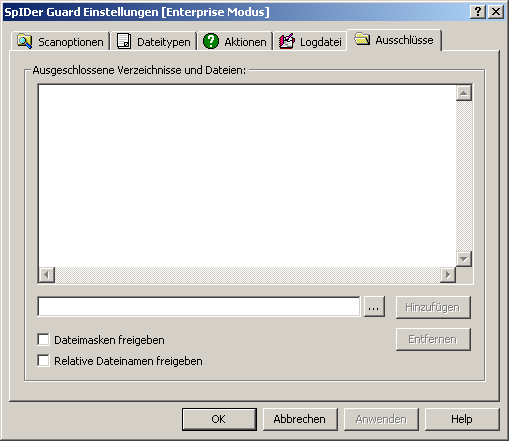
Um Informationen über die in diesem Abschnitt festzusetzenden Einstellungen
zu erhalten, klicken Sie auf entsprechenden Fensterbereich in der Abbildung.
Um Info über die Parameter in einem anderen Tab zu erhalten,
klicken Sie auf entsprechenden Tabnamen in der Abbildung
Im Tab Ausschlüsse wird die Liste der Ordner und Dateien, die vom Prüfungsvorgang durch den SpIDer Guard Wächter ausgenommen werden.
Im Abschnitt Ausgeschlossene Verzeichnisse und Dateien wird eine Auflistung von Ordnern und Dateien zusammengestellt, welche von der Prüfung mit dem SpIDer Guard Wächter ausgeschlossen sind. Dies können die Quarantäne-Ordner des Antivirus, Arbeitsordner mancher Programme, temporäre Dateien (Swap-Dateien) u.ä. sein.
Standardmäßig ist die Liste leer. Sie können sowohl bestimmte Ordner und Dateien zu den Ausnahmen hinzufügen, als auch Masken verwenden, um die Prüfung von bestimmten Objektgruppen zu verbieten.
Ausnahmenliste erstellen
1.Um einen Ordner oder eine Datei zur Ausnahmenliste hinzuzufügen, führen Sie eine der folgenden Aktionen aus:
◆um einen bestimmten bestehenden Ordner oder eine Datei anzugeben, klicken Sie auf den ![]() Knopf und wählen Sie einen Ordner oder eine Datei im standardmäßigen Betriebssystem-Browser aus. Außerdem können Sie den kompletten Pfad der Datei oder des Ordners manuell im Eingabefeld angeben;
Knopf und wählen Sie einen Ordner oder eine Datei im standardmäßigen Betriebssystem-Browser aus. Außerdem können Sie den kompletten Pfad der Datei oder des Ordners manuell im Eingabefeld angeben;
◆um alle Dateien oder Ordner mit einem bestimmten Namen von der Prüfung auszunehmen, ohne dabei den bestimmten Pfad anzugeben, setzen Sie ein Häkchen bei Relative Dateinamen freigeben freigen. Danach geben Sie den erforderlichen Namen in das Eingabefeld ein;
◆um die Dateien oder Ordner einer bestimmten Art von der Prüfung auszunehmen, setzen Sie ein Häkchen bei Dateimasken freigeben. Danach geben Sie eine Maske in das Eingabefeld ein.
Eine Maske setzt das Template für die Definition des Objektes fest. Sie kann sowohl übliche Zeichen, die für Dateinamen erlaubt sind, als auch spezielle Bezeichnungen beinhalten: •* ersetzt eine beliebige (darunter auch leere) Folge beliebiger Zeichen; •? ersetzt ein beliebiges Zeichen in bestimmter Position. Beispiele: •bericht*.doc – Maske, die alle Dokumente von Microsoft Word definiert, deren Name mit der bericht-Zeichenfolge anfängt, z.B. die Dateien bericht-februar.doc, bericht121209.doc usw.; •*.exe – Maske, die alle ausführbaren Dateien mit der EXE Erweiterung definiert, z.B. setup.exe, iTunes.exe usw.; •photo????09.jpg – Maske, die alle Dateien von JPG Bildern definiert, deren Name mit der photo Zeichenfolge anfängt und mit der Zeichenfolge 09 endet, wobei der Dateiname vier beliebige Zeichen zwischen den angegebenen Zeichenfolgen enthält, z.B. photo121209.jpg, photomama09.jpg oder photo----09.jpg. |
2.Klicken Sie auf Hinzufügen.
3.Bei Bedarf wiederholen Sie die Schritte 1 und 2, um andere Dateien oder Ordner hinzuzufügen.
4.Um eine Datei oder einen Ordner aus der Liste der Ausnahmen zu entfernen, wählen Sie das entsprechende Element in der Liste aus und klicken Sie auf Entfernen.